edge瀏覽器顯示下載按鈕的方法
時間:2023-11-02 15:45:59作者:極光下載站人氣:210
edge瀏覽器是我們非常熟悉的一款瀏覽器,我們平時需要進行登錄網站,以及進入到一些報名考試的網頁中,那么該軟件提供了十分強大的兼容性和安全性,讓我們能夠更好使用edge瀏覽器,并且很多時候,我們需要在該瀏覽器中下載圖片、視頻以及一些軟件等之類的內容,那么就需要有一個下載的圖標顯示在工具欄中,這樣可以讓我們直觀的查看到下載任務之后的完成情況,而edge瀏覽器中的工具欄中并沒有顯示下載按鈕,那么怎么將其顯示出來呢,下方是關于這個問題的具體操作方法,如果你需要的情況下可以看看方法教程,希望對大家有所幫助。
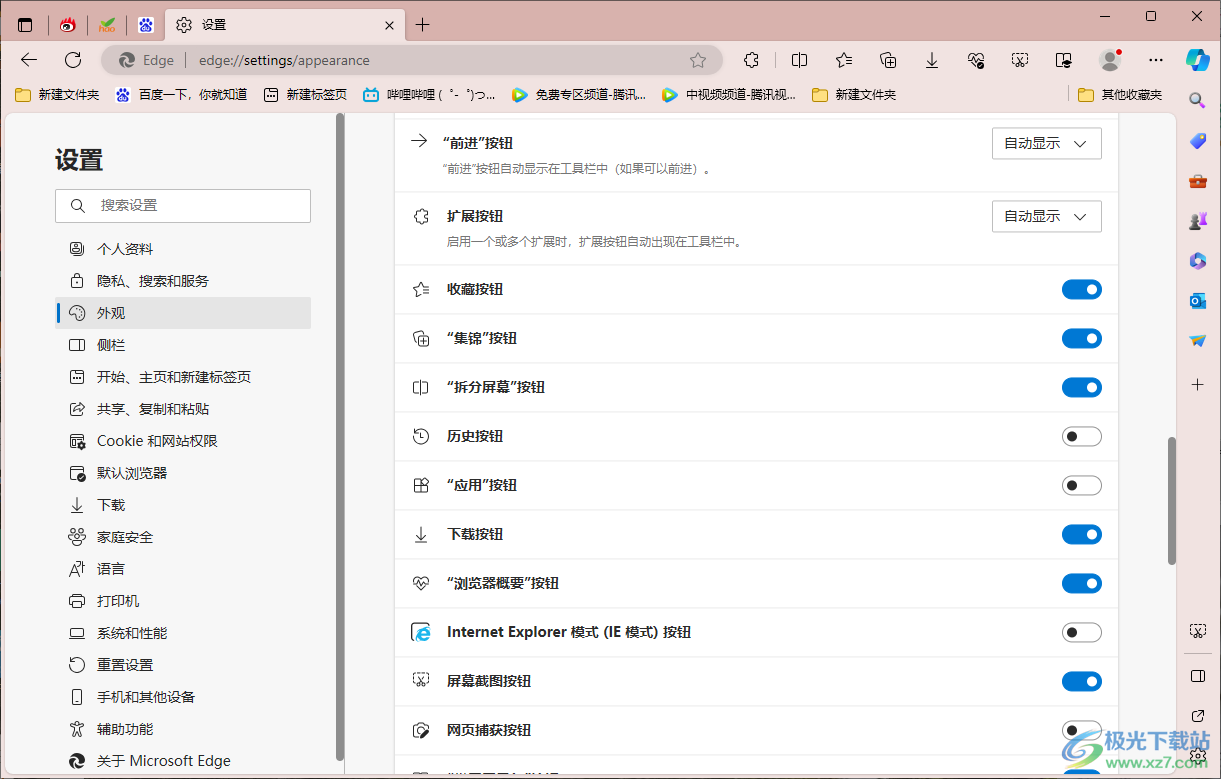
方法步驟
1.首先,我們需要將打開的頁面頂部的三個點進行鼠標左鍵點擊打開。
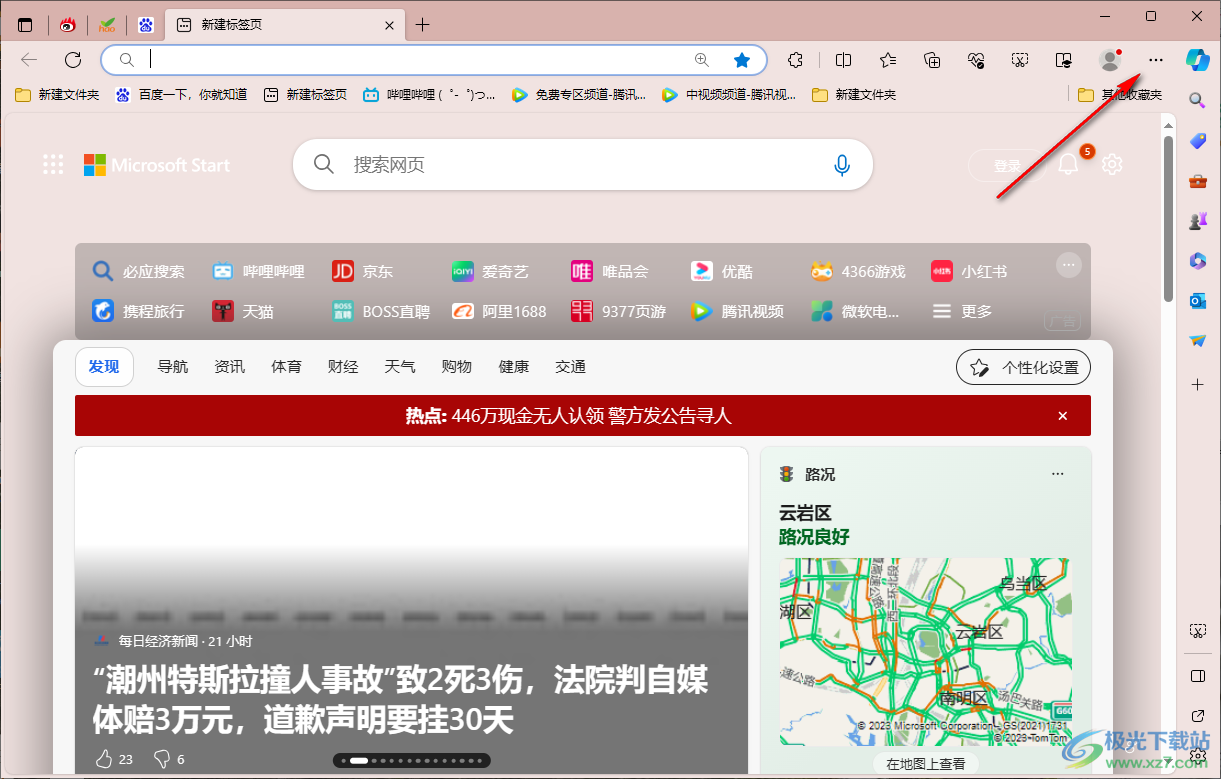
2.這時即可在下方顯示出一個菜單選項,那么直接在該菜單選項中將【設置】這個選項進行點擊一下。
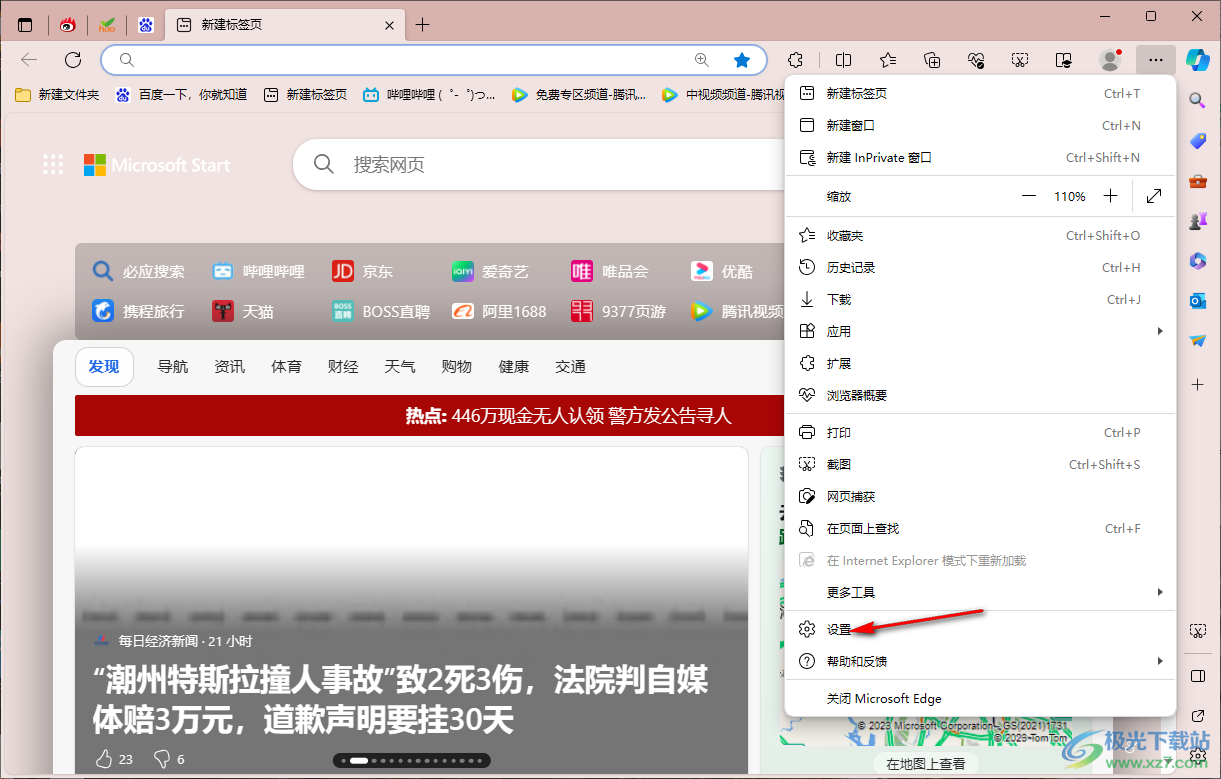
3.點擊打開之后,在頁面的左側的位置找到【外觀】這個選項,將外觀選項卡點擊展開。
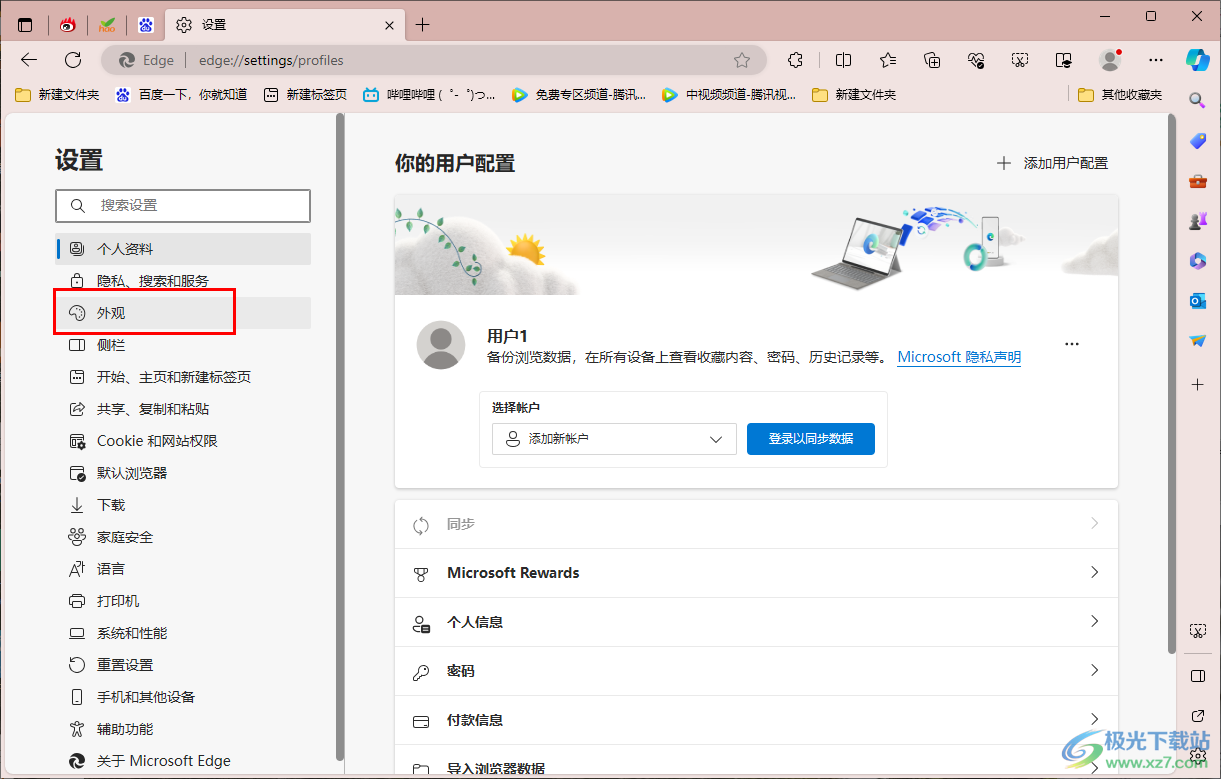
4.隨后在右側的頁面進行鼠標滾動操作,找到其中的【下載按鈕】,你可以看到該下載按鈕后面的開關按鈕是沒有勾選上的。
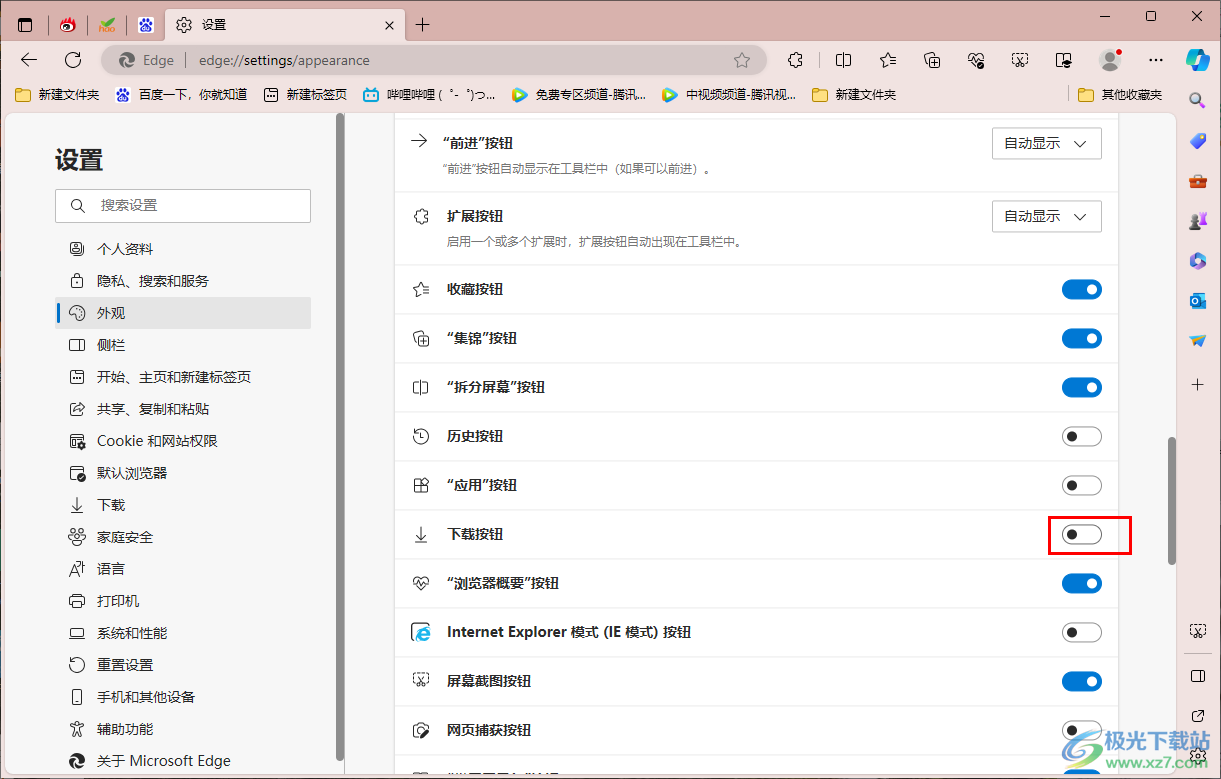
5.你可以將其點擊一下,然后可以看到頁面頂部即可出現一個下載圖標,那么當你通過該瀏覽器下載任務的時候,就會體現在下載圖標的位置。
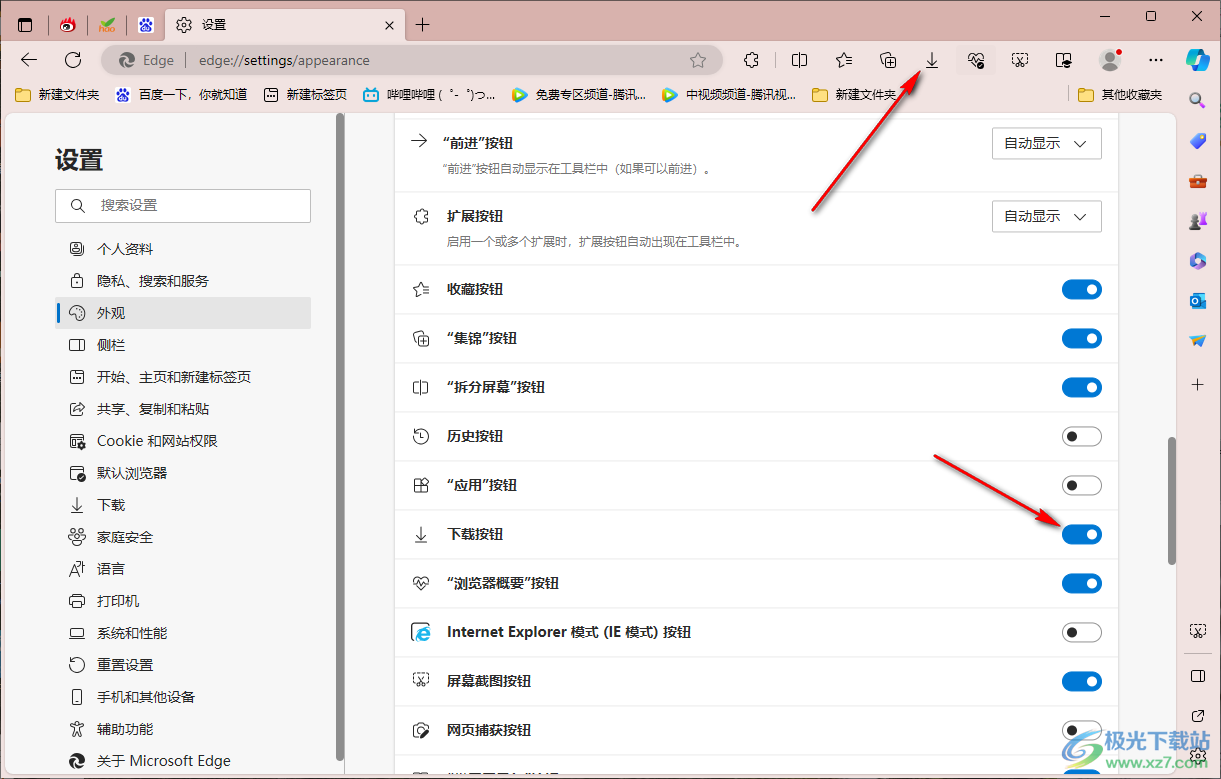
以上就是關于如何使用edge瀏覽器顯示下載圖標的具體操作方法,如果你通常使用edge瀏覽器下載一些重要的內容,但是發現該軟件中的下載按鈕沒有打開,那么就可以通過以上的方法教程將下載按鈕點擊打開即可,感興趣的話可以操作試試。

大小:324 MB版本:v127.0.2651.86環境:WinAll
- 進入下載
相關推薦
相關下載
熱門閱覽
- 1百度網盤分享密碼暴力破解方法,怎么破解百度網盤加密鏈接
- 2keyshot6破解安裝步驟-keyshot6破解安裝教程
- 3apktool手機版使用教程-apktool使用方法
- 4mac版steam怎么設置中文 steam mac版設置中文教程
- 5抖音推薦怎么設置頁面?抖音推薦界面重新設置教程
- 6電腦怎么開啟VT 如何開啟VT的詳細教程!
- 7掌上英雄聯盟怎么注銷賬號?掌上英雄聯盟怎么退出登錄
- 8rar文件怎么打開?如何打開rar格式文件
- 9掌上wegame怎么查別人戰績?掌上wegame怎么看別人英雄聯盟戰績
- 10qq郵箱格式怎么寫?qq郵箱格式是什么樣的以及注冊英文郵箱的方法
- 11怎么安裝會聲會影x7?會聲會影x7安裝教程
- 12Word文檔中輕松實現兩行對齊?word文檔兩行文字怎么對齊?
網友評論